So wischen Sie Ihr Android-Gerät ab und stellen es auf die Werkseinstellungen zurück

Es gibt eine Zeit in jedem mobilen Benutzer, wenn er sein Gerät auf die Werkseinstellungen zurücksetzen muss. Vielleicht müssen Sie es verkaufen, oder vielleicht ist es nur wackelig und Sie wollen von vorne anfangen. Zum Glück dauert es nur ein paar Minuten.
So setzen Sie Ihr Gerät auf die Werkseinstellungen zurück Von der OS
Wenn Ihr Gerät voll funktionsfähig ist, sollten Sie es aus dem Menü Einstellungen zurücksetzen können. Der Prozess ist grundsätzlich das gleiche über alle Hersteller, aber bedenken Sie, dass die Formulierung zwischen Telefonen leicht variieren kann.
VERBINDUNG: So setzen Sie Ihr Android-Telefon oder Tablet auf Werkseinstellung zurück, wenn es gewonnen hat ' t Boot
Als Erstes müssen Sie das Einstellungsmenü aufrufen. Bei den meisten neueren Mobilteilen können Sie dies tun, indem Sie den Benachrichtigungsschirm nach unten ziehen und das kleine zahnförmige Symbol oben rechts drücken. Bei Android-Geräten auf Lager müssen Sie zweimal die Schirme herunterziehen - einmal, um auf das Benachrichtigungsfeld zuzugreifen, und dann erneut, um den Bereich Schnelleinstellungen anzuzeigen.
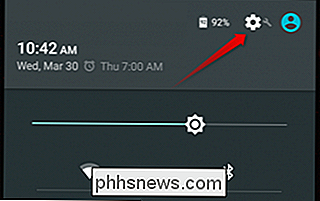
Scrollen Sie im Menü Einstellungen nach unten zur Option "Sichern und Zurücksetzen" tippen Sie darauf.
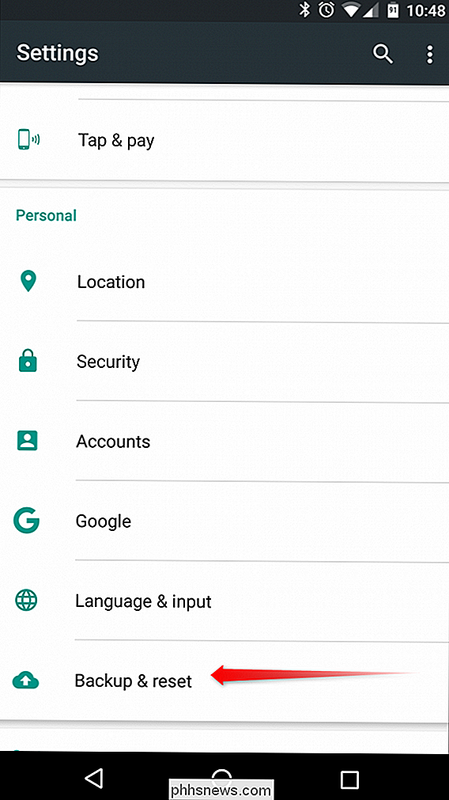
Wählen Sie die Option "Werkseinstellungen zurücksetzen", um das Zurücksetzen-Menü zu öffnen.
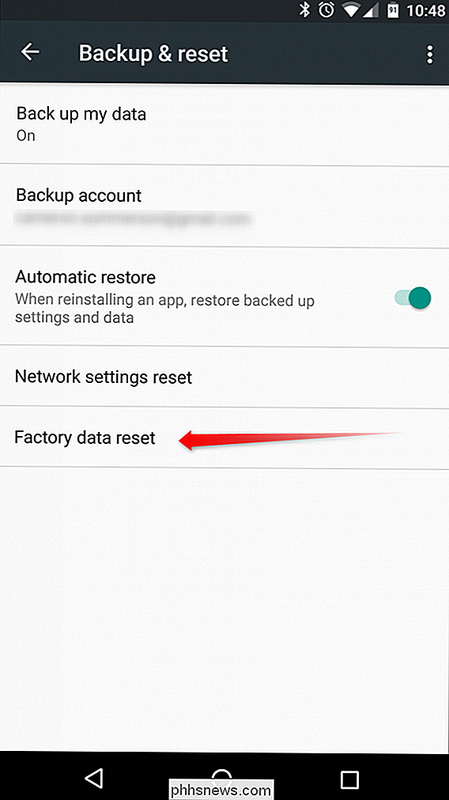
Hier wird eine Warnung angezeigt, die Sie darüber informiert, dass durch diesen Vorgang alle Daten im internen Speicher des Telefons gelöscht werden. Tippen Sie auf die Schaltfläche "Telefon zurücksetzen", die Sie zur Eingabe Ihrer Sicherheits-PIN, Ihres Passworts oder Musters auffordert.
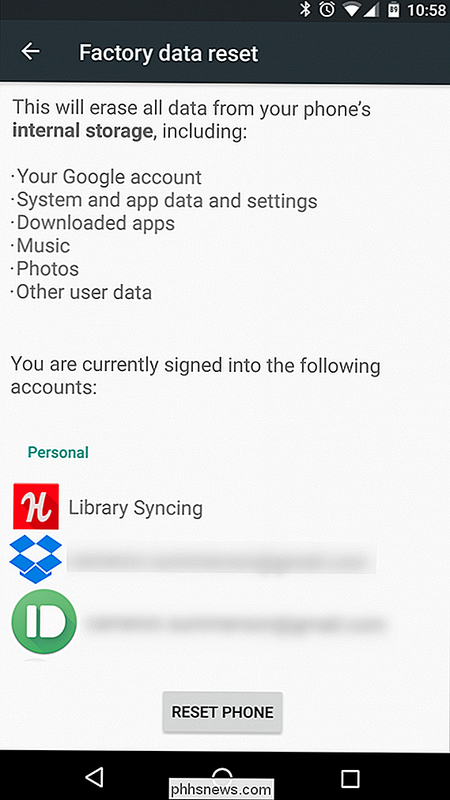
Es wird Ihnen eine weitere Benachrichtigung angezeigt, die Sie warnt, dass alle Ihre Daten gelöscht werden. Klicken Sie auf die Schaltfläche "Alles löschen", um den Vorgang abzuschließen.
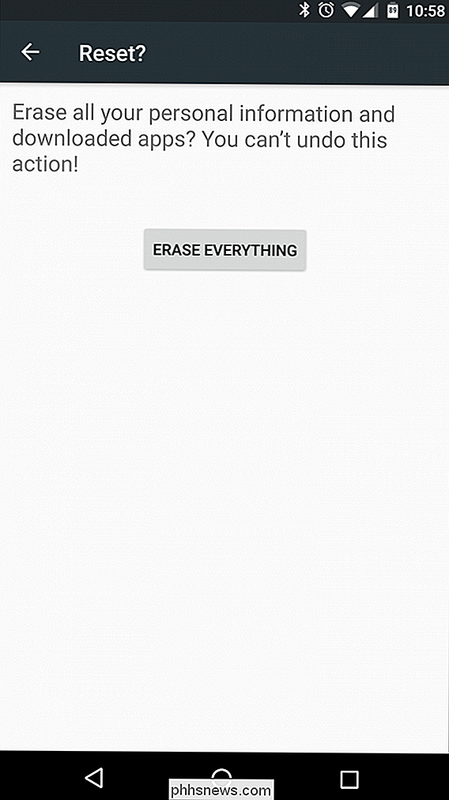
Das Telefon wird sofort neu gestartet und die "Lösch" -Animation wird angezeigt. Nach einer kurzen Zeit wird das Telefon ein letztes Mal neu gestartet und Sie werden aufgefordert, den Einrichtungsvorgang durchzuführen.
Wenn das Gerät beim Zurücksetzen des Geräts den internen Speicher vollständig löscht, ist die SD-Karte möglicherweise nicht enthalten darin. Dies ist von Gerät zu Gerät unterschiedlich, aber wenn Sie das Gerät verkaufen oder anderweitig entfernen möchten, empfiehlt es sich, entweder die SD-Karte vollständig zu entfernen oder sie zuerst auf dem PC zu formatieren.

So halten Sie Ihre Bluetooth-Maus vom ständigen Trennen ab
Bluetooth-Mäuse sind bequem kabellos, aber es ist sehr frustrierend, wenn sie ihre Verbindung verlieren. Lies weiter, während wir den Windows-Laptop eines Lesers untersuchen und ihnen helfen, ihre Maus wach zu halten und mit ihrem Computer zu kommunizieren. Lieber How-To Geek, Ich bin so verärgert über meine Maus, dass ich gerade zurückwechsle zu einem kabelgebundenen Modell in voller Größe.

Warum will Windows so oft neu starten?
Wenn es eine Beschwerde gibt, die fast jeder über Windows zu haben scheint, ist es, dass es so oft neu starten will. Ob Windows-Updates oder nur bei der Installation, Deinstallation oder Aktualisierung von Software, Windows fordert oft zum Neustart auf. Windows muss normalerweise neu gestartet werden, da Systemdateien während ihrer Verwendung nicht geändert werden können.



